ps怎么换证件照背景(Photoshop证件照换背景)
-作者:robots -.jpg)
可以先将证件照的背景区域选中,然后给被选中的区域填充新的背景色。
1、将需要处理的证件照拖入ps中,点击ps左侧工具栏上的快速选择工具图标:
2、用鼠标在证件照的背景区域拖动,这时证件照的背景区域将会被虚线选中:
3、同时按住键盘上的“Shift”键和“F5”键打开填充面板,将内容这一项选择为“颜色...”:
4、在打开的拾色器面板中选择想要填充的颜色,这里以红色为例,选择完成后点击“确定”按钮确认填充:
5、这时证件照的背景就从蓝色变成了红色,然后将证件照导出即可:
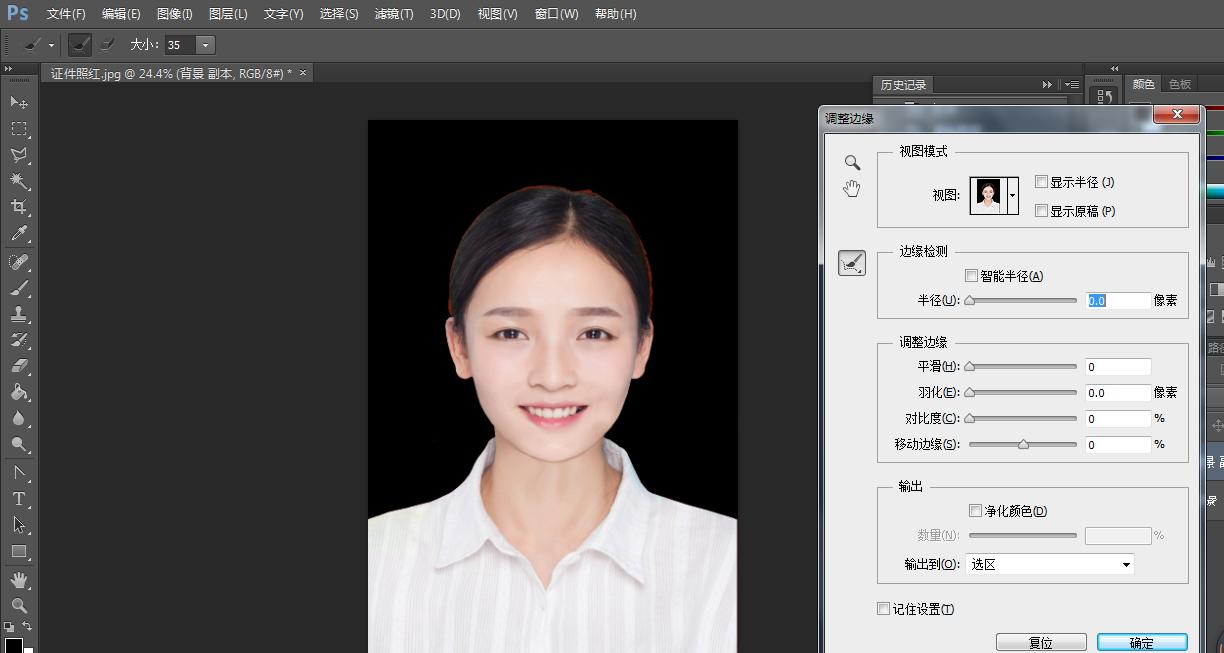
将人物抠出来,然后换背景就可以了
1.PS打开要处理的证件照
2.复制一层图层
3.点击魔棒工具(W)选择蓝色部分,并在上面的容差值设置100(根据不同图片设置不同大小)【消除锯齿】和【连续】都打√
4.点击鼠标右键—选择反相
5.ctrl+j 复制图层(这就相当于把整个人物给抠出来了)
6.图层1上面新建一个透明图层
7.把红色设置成前景色
8.选择喷漆桶(G)
9.选择喷漆桶后喷在透明图层上即可
10.点击抓手工具(H)点击上面的实际像素来查看图片是否有蓝色边缘
(一般在魔棒选择—容差值设定好后不会出现蓝色边缘)
11.文件—储存为
12.选择JPG格式
13.设置品质点击确定即可
1、打开photoshop软件,导入素材图片,并复制原图。
2、用魔棒或钢笔等选区工具把背景选中。
3、执行“选择-反选”命令把人物载入选区,也可以按快捷键shift+ctrl+i。
4、按ctrl+j把人物复制一层。
5、新建一个图层,填充白色的背景色,并把图层放置在人像图层下面。
6、把人物载入选区,执行“选择-调整边缘”命令,也可以按快捷键alt+crtl+r。
7、调整半径,去除杂色等各项参数,达到把背景色隐去,突出发丝的效果。
8、用选区工具选中头发边缘区域,添加一个色相/饱和度。
9、调整参数,降低红色的饱和度。
10、最终效果。扩展资料PS通道抠图原理通道实际上是用通过色彩来进行分辨的。简单说:通道中不同的颜色形成不同的选择范围。图片都可以看成RGB图像模式,而RPG就是图像整体只有R(Red,红色),G(Green绿色),B(Blue蓝色)构成,其他颜色由这三种颜色按照不同的比例混合获得。颜色叠加原理:各种颜色都是可以由这三种颜色叠加而成,当相同量的红色,绿色,蓝色混合时。就出现了白色。当三种都不出现时就是黑色。而灰色是一定量的白色和一定量的黑色混合而成。使用“色阶”命令,就是让图像变得黑白分明,像素的明度值差别越大越好使用通道抠图。
adobe photoshop cc 2017换背景,打开图片,将图片主题扣出来,反选~清除,打开新的背景图片,拖进来,调整图层顺序,合并图层即可!也可以新建图层,用需要颜色填充,调整图层顺序,合并图层即可!
来源:飞机E族,原载地址:http://news.feijizu.com/news/20230128/2750.html欢迎分享本文!




